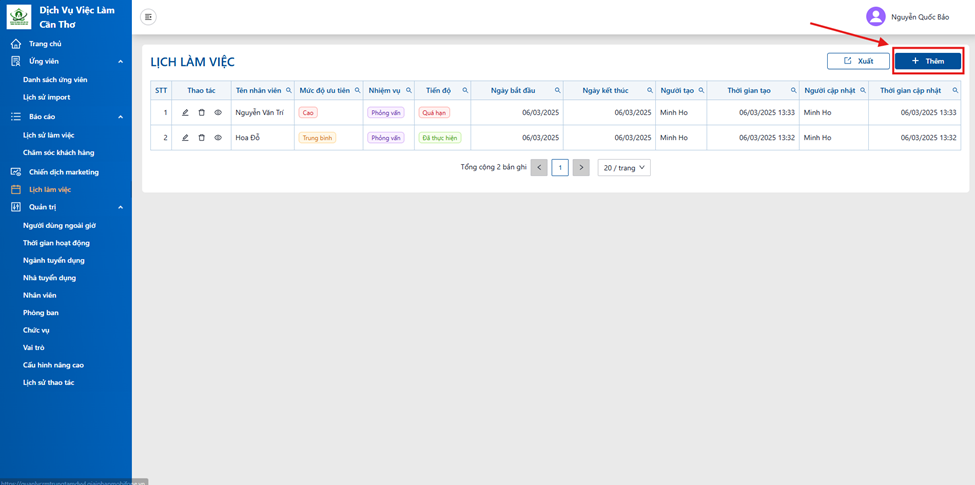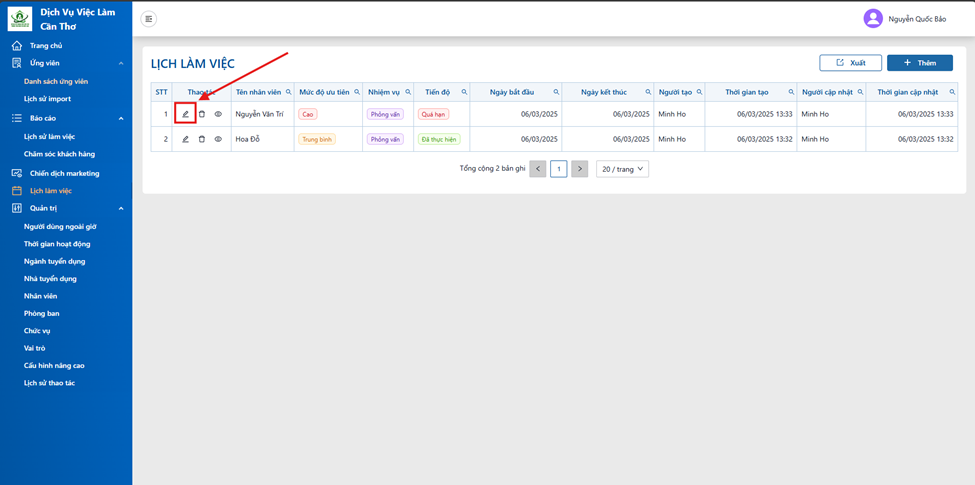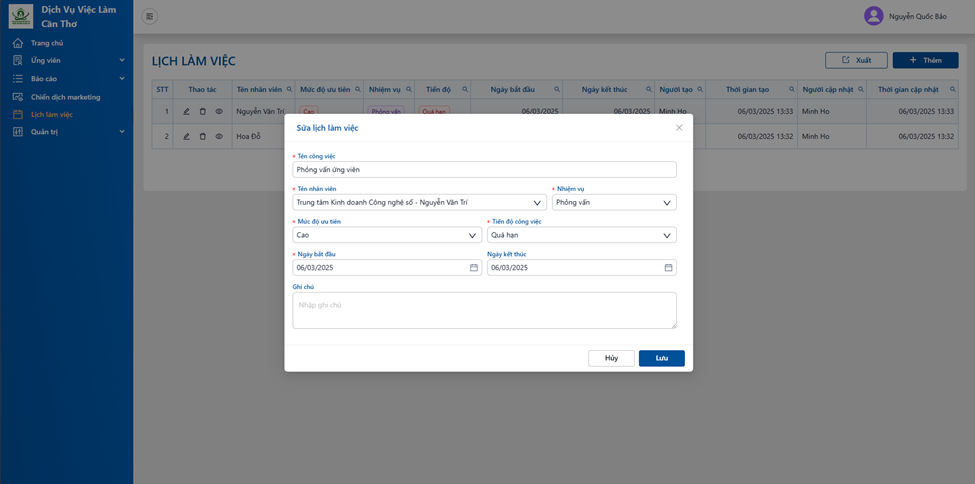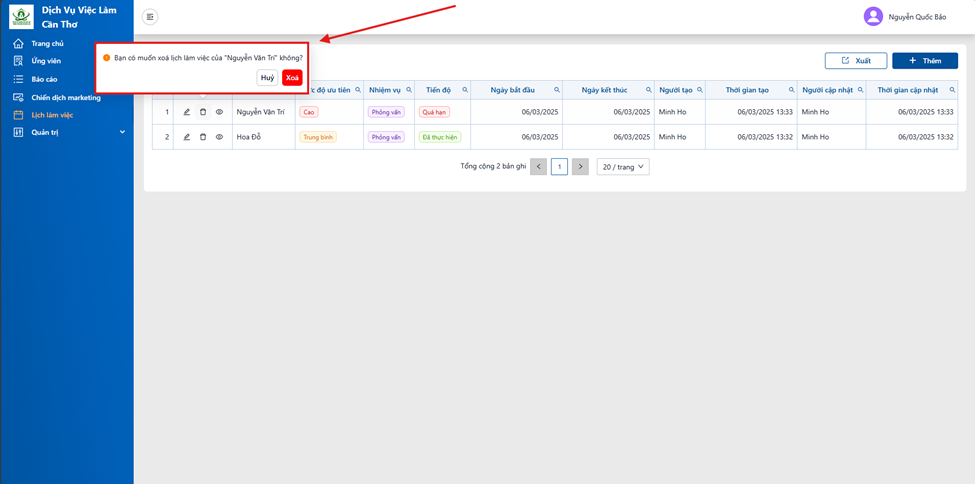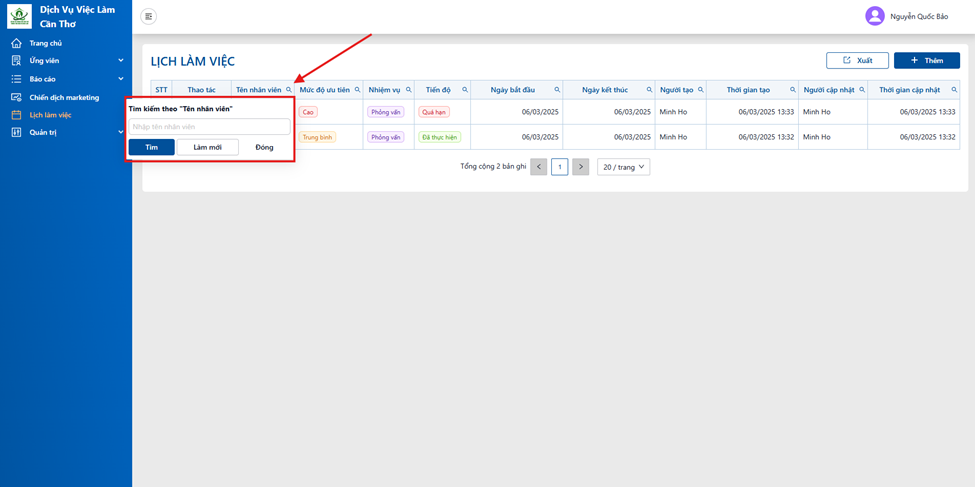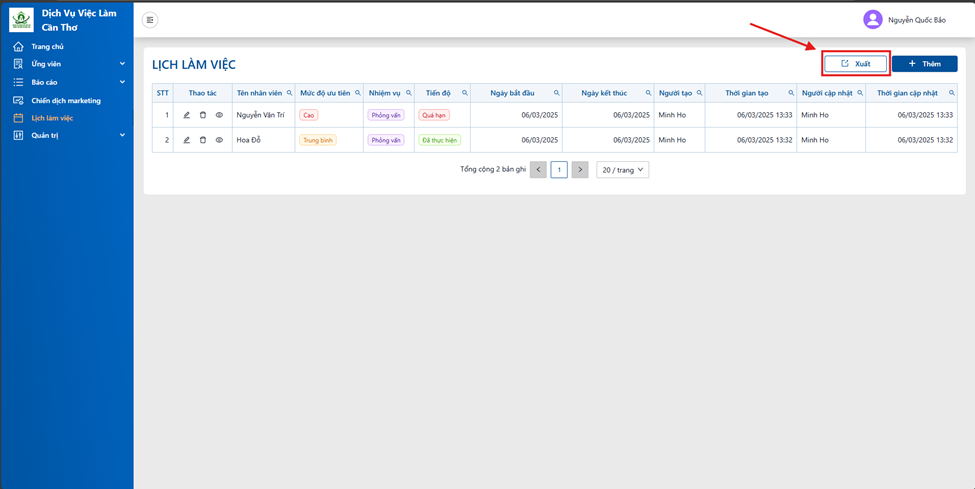Lịch làm việc
1. Thêm lịch làm việc mới
Bước 1: Truy cập vào menu Lịch làm việc-> Nhấn vào nút "Thêm"
- Tại góc trên bên phải màn hình nhấn vào nút "Thêm" để chuyển hướng đến trang thêm lịch làm việc mới.
Bước 2: Nhập thông tin các trường cần thiết -> Nhấn nút "Thêm".
- Xuất hiện hộp thoại thêm lịch làm việc
- Sau khi nhập xong -> Nhấn nút "Thêm" ở góc dưới để thêm lịch làm việc mới.
- Lưu ý:
+ Các trường có dấu sao ở cuối là các trường bắt buộc phải nhập.
2. Chỉnh sửa lịch làm việc
Bước 1: Chọn biểu tượng chỉnh sửa.
- Nhấn vào biểu tượng chỉnh sửa tại cột thao tác của lịch làm việc cần cập nhật.
Bước 2: Cập nhật thông tin tại hộp thoại chỉnh sửa.
- Xuất hiện hộp thoại chỉnh sửa lịch làm việc.
- Chỉnh sửa các thông tin cần chỉnh sửa -> Nhấn nút "Lưu".
3. Xóa lịch làm việc
Bước 1: Chọn biểu tượng xóa tại cột thao tác trên dòng lịch làm việc cần xóa.
Bước 2: Chọn "Xóa" trên hộp thoại xác nhận.
4. Xem chi tiết lịch làm việc
- Chọn vào biểu tượng xem chi tiết tại lịch làm việc cần xem chi tiết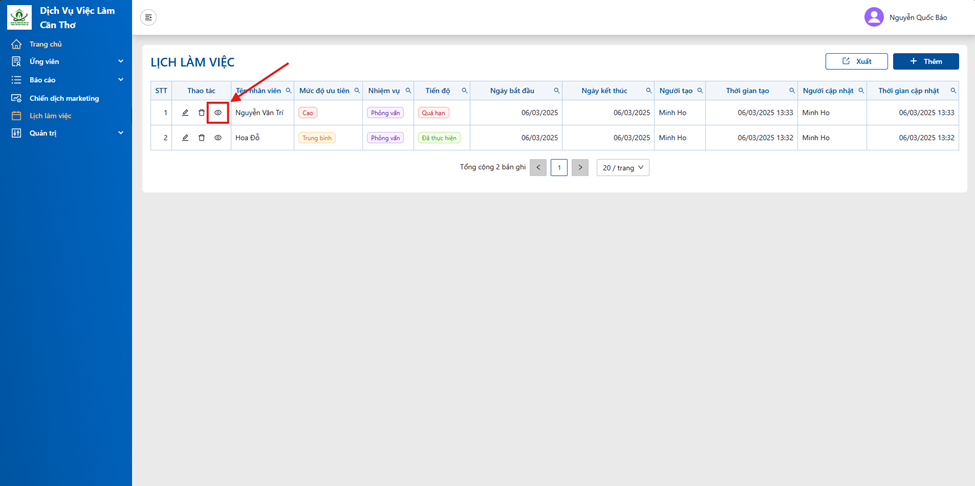 .
.
- Xuất hiện hộp thoại chi tiết
5. Tìm kiếm thông tin
- Chọn vào biểu tượng kính lúp gần tiêu đề của tên cột trên bảng -> xuất hiện hộp thoại tìm kiếm.
- Nhập nội dung cần tìm kiếm -> Nhấn nút "Tìm"
- Nhấn vào nút "Làm mới" để hoàn tác tìm kiếm
- Nhấn "Đóng" để kết thúc hộp thoại tìm kiếm
6. Chức năng phân trang
- Di chuyển đến khu vực phía dưới màn hình -> Chọn trang cần di chuyển đến
7. Xuất Excel
- Nhấn vào nút xuất Excel phía trên góc phải màn hình.
- File sẽ được tự động tải về thiết bị người dùng.